Cập nhật từ một thư mục được chia sẻ
Để tiết kiệm lưu lượng Internet, bạn có thể cấu hình các bản cập nhật cơ sở dữ liệu và mô-đun ứng dụng trên các máy tính trong mạng LAN doanh nghiệp từ một thư mục được chia sẻ. Để làm điều này, một máy tính trên mạng LAN doanh nghiệp phải nhận gói cập nhật từ Kaspersky Security Center Administration Server hoặc từ máy chủ cập nhật Kaspersky, và sao chép gói cập nhật nhận được đến thư mục được chia sẻ. Các máy tính khác trên mạng LAN doanh nghiệp sẽ có thể nhận gói cập nhật từ thư mục được chia sẻ này.
Cấu hình việc cập nhật cơ sở dữ liệu và mô-đun ứng dụng từ một thư mục được chia sẻ bao gồm các bước sau:
- Bật tính năng sao chép gói cập nhật đến một thư mục được chia sẻ trên một máy tính trên mạng máy tính cục bộ.
- Cấu hình việc cập nhật cơ sở dữ liệu và mô-đun ứng dụng từ một thư mục được chia sẻ cụ thể đến các máy tính còn lại trên mạng LAN doanh nghiệp.
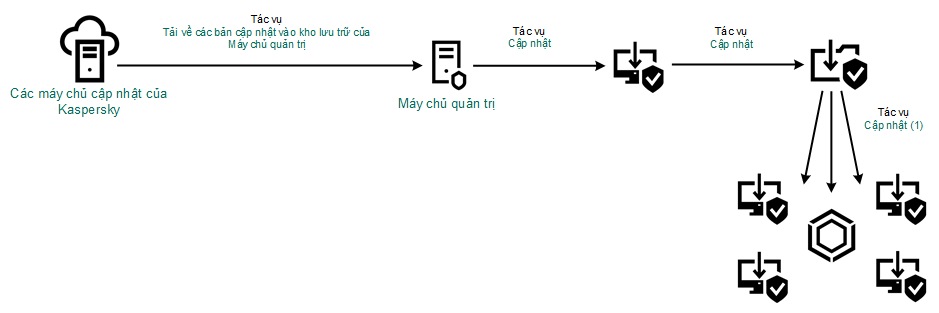
Cập nhật từ một thư mục được chia sẻ
Để bật việc sao chép gói cập nhật đến thư mục được chia sẻ:
- Trong cửa sổ chính của Bảng điều khiển web, chọn Các thiết bị → Tác vụ.
Danh sách tác vụ sẽ mở.
- Nhấn vào tác vụ Cập nhật cho Kaspersky Endpoint Security.
Cửa sổ thuộc tính tác vụ sẽ được mở ra.
Tác vụ Cập nhật được tạo tự động bởi Trình hướng dẫn Cấu hình lần đầu của Kaspersky Security Center 11 Web Console. Để tạo tác vụ Cập nhật, hãy cài đặt tiện ích web của Kaspersky Endpoint Security cho Windows khi đang chạy Trình hướng dẫn.
- Chọn thẻ Cấu hình ứng dụng → Chế độ cục bộ.
- Cấu hình nguồn cập nhật.
Nguồn cập nhật có thể là các máy chủ cập nhật của Kaspersky, Kaspersky Security Center Administration Server, các máy chủ FTP hoặc HTTP khác, các thư mục cục bộ, hoặc thư mục mạng.
- Chọn hộp kiểm Sao chép dữ liệu cập nhật tới thư mục.
- Trong trường Vị trí, nhập địa chỉ của thư mục được chia sẻ.
Nếu trường này được để trống, Kaspersky Endpoint Security sẽ sao chép gói cập nhật đến thư mục
C:\Documents and Settings\All Users\Application Data\Kaspersky Lab\AVP11\Update distribution\. - Nhấp vào nút Lưu.
Tác vụ Cập nhật phải được gán cho một máy tính làm nguồn cập nhật.
Để cấu hình cập nhật từ một thư mục được chia sẻ:
- Trong cửa sổ chính của Bảng điều khiển web, chọn Các thiết bị → Tác vụ.
Danh sách tác vụ sẽ mở.
- Nhấn vào nút Thêm.
Trình hướng dẫn Tác vụ sẽ được bắt đầu.
- Cấu hình các thiết lập của tác vụ:
- Trong danh sách thả xuống Ứng dụng, chọn Kaspersky Endpoint Security cho Windows.
- Trong danh sách Loại tác vụ, chọn Cập nhật.
- Trong trường Tên tác vụ, nhập một mô tả ngắn, ví dụ như
Cập nhật từ thư mục được chia sẻ. - Trong phần Chọn các thiết bị được gán tác vụ, chọn phạm vi tác vụ.
Tác vụ Cập nhật phải được gán cho các máy tính của mạng LAN doanh nghiệp, ngoại trừ máy tính làm nguồn cập nhật.
- Chọn các thiết bị theo phạm vi tác vụ được chọn và nhấn Tiếp theo.
- Hoàn tất trình hướng dẫn bằng cách nhấn nút Tạo.
Một tác vụ mới sẽ được hiển thị trong bảng các tác vụ.
- Nhấn vào tác vụ Cập nhật mới được tạo.
Cửa sổ thuộc tính tác vụ sẽ được mở ra.
- Vào phần Cấu hình ứng dụng.
- Chọn thẻ Chế độ cục bộ.
- Trong mục Nguồn cập nhật, nhấn nút Thêm.
- Trong trường Nguồn, nhập đường dẫn đến thư mục được chia sẻ.
Địa chỉ nguồn phải trùng với địa chỉ bạn đặt trước đây trong trường Đường dẫn khi bạn cấu hình sao chép gói cập nhật vào thư mục chia sẻ (xem các hướng dẫn bên trên).
- Nhấn OK.
- Cấu hình các ưu tiên của nguồn cập nhật bằng cách sử dụng nút Di chuyển lên và Di chuyển xuống.
- Nhấp vào nút Lưu.